Con la nueva función Group FaceTime en iOS 12.1 y macOS Mojave 10.14.1, puede llamar hasta 32 personas y chatear con todas ellas al mismo tiempo.
manzana tomó un poco más de tiempo para que esta función funcionara perfectamente. Ahora que está aquí, veamos cómo usar Group FaceTime en dispositivos iOS y Mac para participar en esos chats grupales masivos.
Group FaceTime en iOS 12.1
Puede iniciar un FaceTime grupal de varias maneras, utilizando la aplicación FaceTime o la aplicación Mensajes. El método FaceTime es más fácil para conversaciones grupales únicas, ya que puede agregar todos los contactos de una lista. Para los chats grupales regulares, debe crear un grupo de iMessage, de modo que pueda llamar rápidamente al mismo grupo de personas una y otra vez. Las invitaciones entrantes también son mucho más agradables en la aplicación Mensajes.
Iniciar una llamada grupal de FaceTime desde la aplicación FaceTime
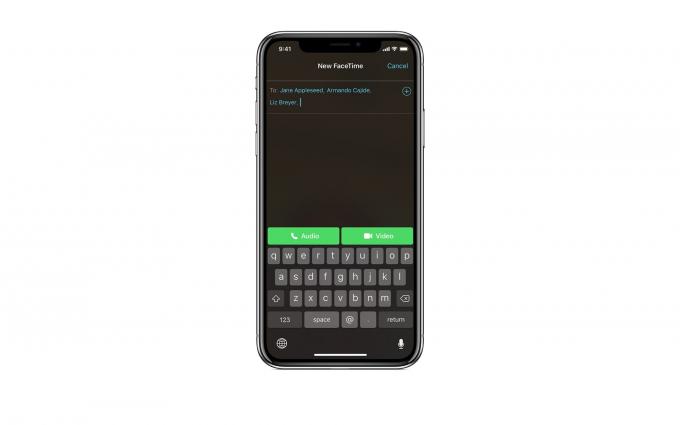
Foto: Apple
Para iniciar una llamada grupal desde la aplicación FaceTime, abra la aplicación, toque el
+ botón en la esquina superior derecha y agregue los contactos a los que desea llamar tocando el ⊕ icono y agregando sus nombres a la lista. Cuando hayas terminado, toca el Audio o Video botones para realizar la llamada.Iniciar una llamada grupal de FaceTime desde la aplicación Mensajes

Foto: Apple
También puede iniciar una llamada grupal de FaceTime desde la aplicación Mensajes. Deberá estar en una conversación grupal o crear una nueva conversación grupal para usar esta opción.
Luego, toque los íconos de contacto en la parte superior de la pantalla. En las opciones que aparecen, toque FaceTime. Debería comenzar la llamada grupal.
Cómo unirse a una llamada grupal de FaceTime

Foto: Apple
Unirse a una llamada grupal FaceTime es igual de fácil. Si tu iPhone o iPad está bloqueado, o estás usando otra aplicación, puedes unirte a la llamada desde la notificación que recibes. Solo presiona la notificación, luego presiona el Icono de FaceTime para unirse a la llamada.
Dentro de la aplicación Mensajes, verá un nuevo tipo de burbuja de mensaje que lo invita a la conversación FaceTime. Solo toque Entrar para participar en la acción Group FaceTime.
Cómo agregar más personas a una llamada grupal FaceTime
Puede agregar más personas a una llamada incluso después de que esté en curso. Simplemente toque el ⊕ botón, grifo Agregar persona, luego agréguelos a la llamada, como con una llamada FaceTime normal.
Cómo usar Group FaceTime en Mac

Foto: Apple
Group FaceTime en Mac funciona casi de la misma manera. La aplicación FaceTime de Mac es incluso más primitiva que la de iOS, por lo que cuando la inicia, puede comenzar a escribir en el cuadro de texto grande para agregar contactos. Una vez que agregue a todos los que desee, simplemente haga clic en el Audio o Video botones para elegir el tipo de llamada grupal FaceTime que desea.
También puede llamar a un grupo reciente haciendo clic en el ícono de la cámara de video grande y luego en el ícono de video pequeño.
Y, al igual que en iOS, puede realizar una llamada desde la aplicación Mensajes de Mac. Simplemente abra una conversación grupal y luego haga clic en Detalles, seguido por el Cámara o Teléfono icono.
Las llamadas entrantes de FaceTime aparecen como notificaciones en la pantalla de bloqueo de Mac o en la Centro de notificaciones. Para aceptar o rechazar una llamada grupal de FaceTime, haga clic en la notificación y luego en el botón correspondiente.
Prepárate para FaceTime grupal
Group FaceTime se ve muy bien. Es útil para reuniones de trabajo, así como para reunir a miembros de la familia virtualmente.
Imagínese reunir a toda la familia para desearle un feliz cumpleaños a alguien y luego llamar al cumpleañero en último lugar. Usar Group FaceTime es una idea particularmente fantástica para este tipo de cosas, porque significa que mi extraño tío que usa Android será mucho más fácil de ignorar.

